Att glömma Windows 10-lösenordet för din Sony VAIO laptop är definitivt en besvikelse, och ännu värre, du förberedde inte en återställningsskiva i förväg. Vad ska man göra i den här situationen? Oroa dig inte, här visar vi hur du gör återställ Sony VAIO-lösenordet utan disk på hand. Det är dags att skaka av sig det!

- Del 1: 5 sätt att återställa lösenordet för Sony VAIO Laptop utan startbar disk
- Del 2: Ultimate lösning för att återställa eller ta bort lösenord på Sony VAIO Laptop
Del 1: 5 sätt att återställa lösenordet för Sony VAIO Laptop utan startbar disk
När du inte har en disk för återställning av Windows-lösenord till hands kan nedanstående förslag gälla dig. Vi förberedde 5 val för att hjälpa dig att återställa glömt lösenord för laptop på Song VAIO.
Sätt 1: Återställ lösenord online
Om du använder ett Microsoft-kontolösenord för att logga in på din bärbara låt, gå till Återställ ditt lösenord sida och verifiera din personliga information relaterad till live-kontot och skapa sedan ett nytt lösenord. Detsamma gäller för Outlook-konto, Office 365-konto, Skype och så vidare.
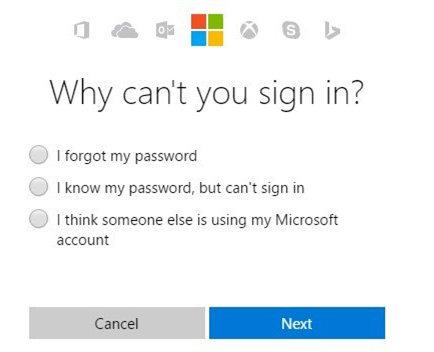
Sätt 2. Återställ lösenordet i felsäkert läge
Detta är också ett vanligt sätt att återställa ett glömt Windows-lösenord, liksom andra märken av datorer. Det är lite komplicerat för oss, men det är värt att prova. Du bör trycka på F8 i sekunder medan du startar om Sony VAIO laptop. Då kommer du att se Advanced Boot Options Menu, använd piltangenterna för att välja felsäkert läge och klicka på Enter för att återställa ditt lösenord. Till slut går du in på Advanced Boot Options Menu igen och väljer Starta Windows normalt för att komma åt din dator med ett nytt lösenord.
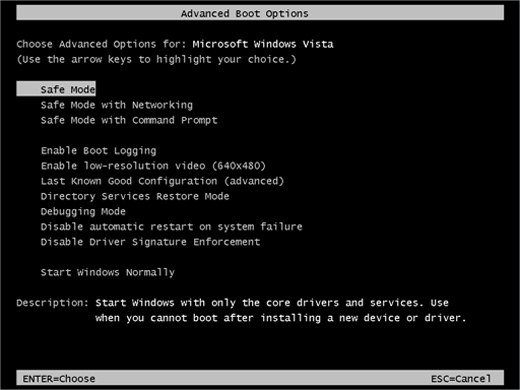
Sätt 3. Återställ lösenord med kommandotolken
Eftersom vi pratade om hur man återställer lösenordet i säkert läge, måste vi prata om hur man använder kommandotolken för att återställa lösenordet för Sony VAIO laptop också. För dessa två metoder är i princip desamma. När du har öppnat Advanced Boot Options Menu bör du välja felsäkert läge med kommandotolken och trycka på enter. Nu kommer du att se ett administratörskonto, du måste logga in i systemet för att använda privilegierna. Sist bör du ange ett nytt lösenord efter användarnamnet.
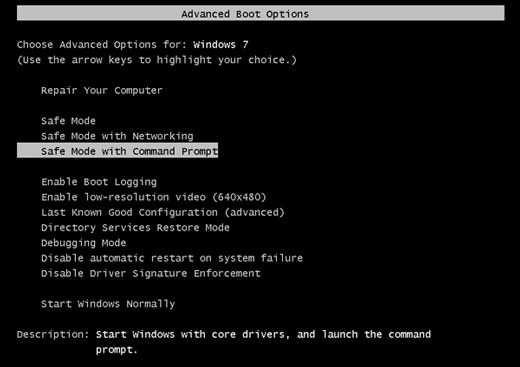
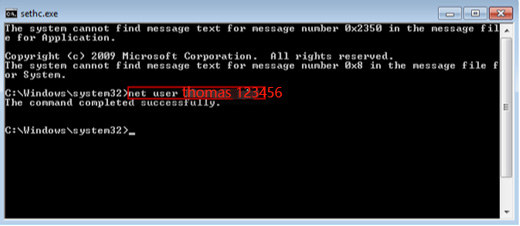
Sätt 4. Låt administratören ändra VAIO-lösenord
Så länge det finns en annan användare som har administratörsbehörighet för din Windows 10-dator är det mycket enklare. Logga med administratörskontot och öppna Kontrollpanelen, gå sedan till Användarkonton > Hantera ett annat konto, där du ska välja ditt eget konto och klicka på Ändra lösenordsalternativet.
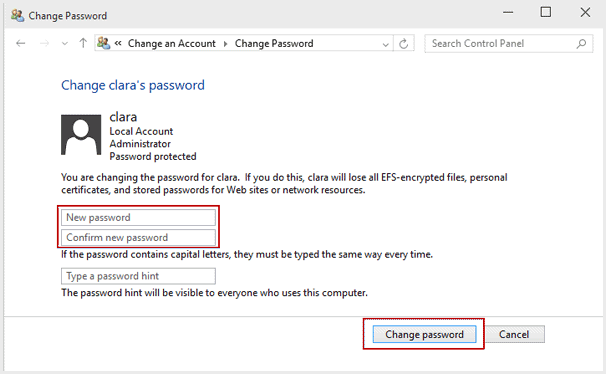
Sätt 5. Återställ lösenordet genom fabriksåterställning
Detta är den sista utvägen för att kringgå Sony VAIO-lösenord. När du fabriksåterställning av Sony VAIO-dator , kommer alla filer och inställningar att raderas, inklusive ditt lösenord. För att göra detta, på inloggningsskärmen för Windows 10, håll ned Skift-tangenten och klicka på strömikonen under skärmen, välj sedan Starta om.
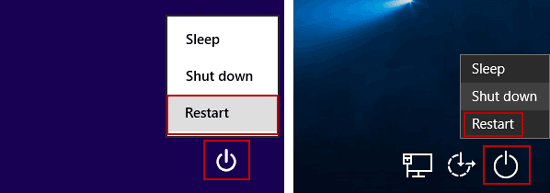
När du har angett avancerade startalternativ, navigera till Felsökning > Återställ din dator > Ta bort allt > Rengör enheten helt. Din bärbara dator kommer att starta om och påbörja återställningsprocessen.
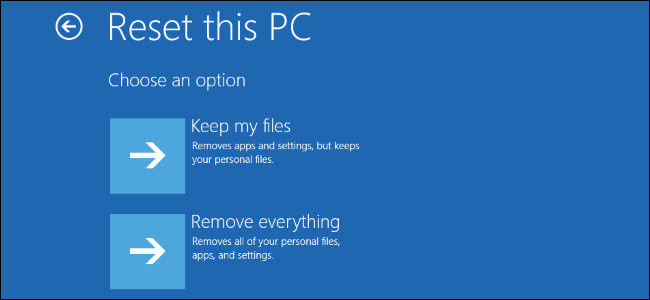
Det är så man kan återställ lösenordet för Sony VAIO laptop utan CD/DVD/USB-enhet och med nyskapad återställningsskiva. Hitta den som passar dig bäst och prova.
Del 2: Ultimate lösning för att återställa eller ta bort lösenord på Sony VAIO Laptop
Om du inte vill ta risken att förlora all data kan du bara skapa en återställningsskiva tillfälligt och använda den för att låsa upp lösenordet för Sony VAIO laptop. PassFab 4WinKey kan hjälpa dig att enkelt skapa en diskett för återställning av lösenord för Windows och låsa upp lösenordet i några steg, även om du inte vet något om datorn.
Steg 1. Installera denna Windows-lösenordsnyckel på en annan olåst PC eller Mac och sätt i en CD/DVD/USB-enhet för att bränna en Windows lösenordsåterställningsdisk . Ta ut den när du är klar.

Steg 2. Byt den flyttbara enheten till lösenordslåst PC och starta din Sony VAIO-dator från disken . När du öppnar skärmen för återställning av lösenord för Windows väljer du din Windows-installation och bestämmer om du vill återställa eller ta bort VAIO-administratörslösenordet.

Steg 3. Ange ett nytt lösenord för nästa inloggning och spara ändringarna. Klicka på Återställ för att starta om din bärbara dator. Nu har ditt Sony-datorinloggningslösenord återställts av detta Windows lösenordsåterställningsverktyg .


Sammanfattning
Genom att läsa inlägget tror jag att du redan har ett eget val. Som du kan se är det inte svårt att återställa lösenordet för Sony laptop. Allt du behöver göra är att välja pålitliga verktyg eller officiella sätt för att undvika att viruset attackerar din dator. Du behöver dock inte oroa dig för dessa saker längre eftersom du har hittat lösningarna i artikeln. Om du har ytterligare frågor är du välkommen att kontakta oss genom att lämna kommentarer nedan.